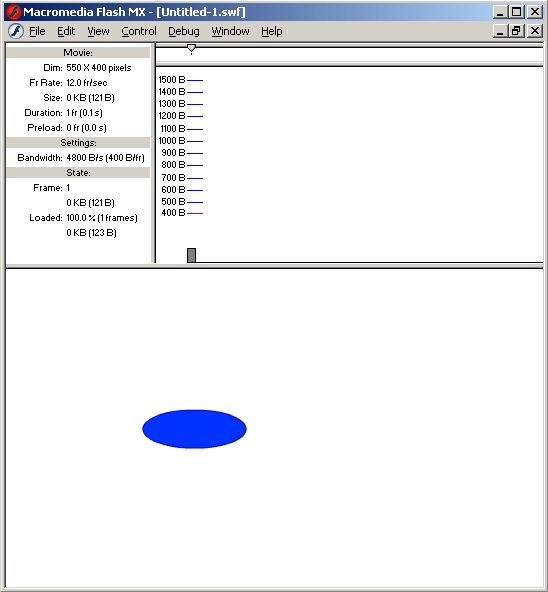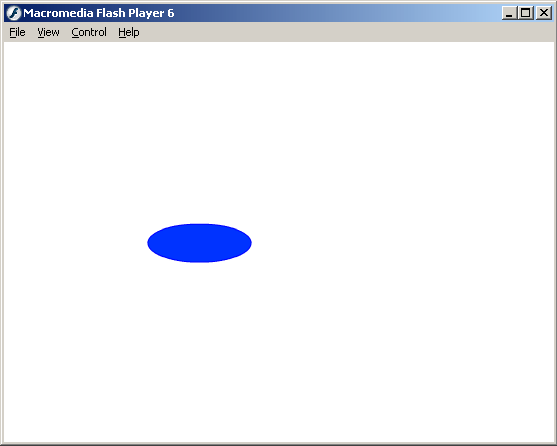| Беларусь, рогачёв |
Введение
Компиляция и запуск
Как посмотреть, что у нас в результате получилось, то есть, работу флэш-ролика в действии? Для этого его нужно скомпилировать и запустить. Компиляция в случае флэш-роликов - это преобразование исходных .fla-файлов в двоичные .swf-файлы, которые и интерпретирует флэш-плеер при проигрывании роликов. При компиляции (которая автоматически производится при любом виде запуска или публикации ролика ) создается .swf-файл в каталоге, в котором размещен исходный .fla-файл.
Далее рассмотрим различные варианты запуска роликов.
Запуск в среде
Данный вариант запуска самый быстрый, простой и удобный для отладки. Выберите Control / Test Movie ( Ctrl+Enter ), ролик будет автоматически скомпилирован и открыт для проигрывания во встроенном флэш-плеере. На приведенном ниже рисунке изображено то, что вы увидите, если ваш ролик состоит из одного-единственного синего эллипса. А еще точнее, картина будет именно такой, если после нажатия Ctrl+Enter вы выберете в меню View пункт Bandwidth Profiler, потому что длинное информационное окно, описывающее процесс загрузки ролика по сети и расположенное (в режиме просмотра ролика ) непосредственно под главным меню, по умолчанию выключено. О том, что означает выводимая в этом окне информация, мы напишем подробно в лекции 14; пока скажем лишь, что эта информация касается размера (в байтах) ролика в целом и каждого его кадра в отдельности, а также того, какое время занимает загрузка ( ролика и каждого из кадров) по каналу с заданной пропускной способностью. Запустив свой ролик в среде Флэш МХ вы также получаете доступ к двум полезным командам: List Objects и List Variables из меню Debug. Первая из них распечатывает дерево клипов, имеющихся в вашем ролике, вторая - список переменных каждого из клипов. Может показаться, что вместо первой из этих команд можно воспользоваться панелью Movie Explorer ( Alt+F3 при работе в окне редактирования ролика ), но это не так. Дело в том, что Movie Explorer может показать только клипы, созданные статически, а мы с вами вскоре научимся создавать клипы динамически (в процессе выполнения флэш-программы).
Для того чтобы вернуться к редактированию флэш-ролика, можно просто закрыть открывшееся окно, либо воспользоваться меню Window для переключения в окно редактирования ролика.
Обратите внимание, что все сообщения об ошибках, а также результаты работы операторов trace будут выводиться в специальное окно вывода, закрыть или открыть которое можно, нажав клавишу F2. В это же окно выводятся и результаты работы команд List Objects и List Variables (учтите, что при выполнении этих команд предыдущее содержимое окна стирается). Если вы закроете это окно, его содержимое опять-таки будет стерто и при его повторном открывании окно появится пустым.
Недостатки запуска в среде: